O GCC é uma ferramenta essencial para desenvolvedores que trabalham com Linux, funcionando como um conjunto de compiladores para várias linguagens, incluindo Java, C, C++, Fortran, entre outras. Se você está começando a usar o Linux, o Ubuntu é uma excelente escolha por ser uma distribuição amigável e rica em recursos. Este artigo tem como objetivo guiar você na instalação do GCC no Ubuntu. Vamos explorar o processo de instalação, mas primeiro, vamos entender melhor o que é o GCC.
Instalando o GCC no Ubuntu
O GCC (GNU Compiler Collection) é um conjunto de ferramentas que transformam o código-fonte de diversas linguagens em programas executáveis, bibliotecas ou outros formatos binários. O GCC é um compilador de linha de comando que pode ser instalado facilmente no Ubuntu.
- O compilador GCC, juntamente com as bibliotecas e utilitários necessários para criar aplicativos, estão incluídos no pacote `build-essential` nos repositórios padrão do Ubuntu.
- O GCC oferece suporte a linguagens como C, C++, Java, Objective-C, Go, Fortran e Ada, entre outras.
- Muitos projetos de código aberto, incluindo ferramentas GNU e o kernel Linux, dependem do GCC para compilar seus códigos.
Este guia demonstrará como instalar o compilador GCC no Ubuntu 18.04, ensinando como instalar tanto a versão estável quanto as versões mais recentes do GCC. As etapas são idênticas para Ubuntu 16.04 e outras distribuições baseadas no Ubuntu, como Kubuntu, Linux Mint e Elementary OS.
Nota: Para adicionar novos repositórios e instalar pacotes no seu sistema Ubuntu, você deve estar logado como root ou como um usuário com privilégios de sudo.
Método 1: Através do Terminal do Ubuntu
Para instalar o GCC no Ubuntu, você precisará baixar e instalar o pacote `build-essential`. Abra um terminal para iniciar o processo. Siga os passos abaixo para instalar o GCC via terminal.
Opção 1: Instalar uma Versão Específica do GCC
1. Pressione Ctrl + Alt + T para abrir o terminal.
Nota: Você também pode acessar o terminal através do menu de aplicativos.
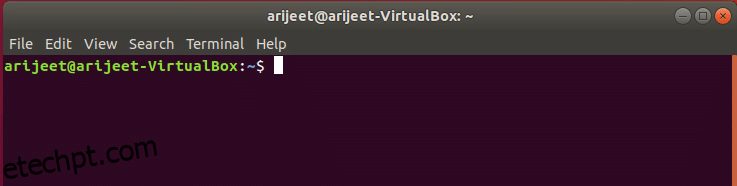
2. Use o comando abaixo para instalar o pacote `build-essential`:
sudo apt install build-essential
Nota: O comando `sudo` pedirá sua senha. Ele permite que usuários executem comandos com privilégios de administrador.
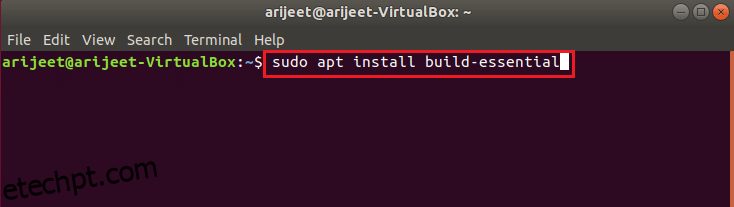
3. O sistema solicitará sua senha. Insira sua senha de usuário para continuar.
4. Após fornecer sua senha, o terminal coletará todas as dependências do pacote `build-essential`. O Ubuntu perguntará se você deseja instalar o pacote. Pressione Y para continuar. A instalação do GCC será iniciada.
5. O processo não deve levar mais que alguns minutos. Após a conclusão, use o comando `man gcc` para consultar a documentação do GCC.
Opção 2: Instalar Múltiplas Versões do GCC
Embora o pacote `build-essential` seja suficiente para muitos usuários, pois inclui o GCC 10, existem versões mais recentes com melhorias de desempenho e suporte a novas funcionalidades. Você pode instalar várias versões do GCC no Ubuntu.
1. Abra o terminal no Ubuntu.
2. Use o comando abaixo para buscar pacotes GCC disponíveis:
apt search gcc
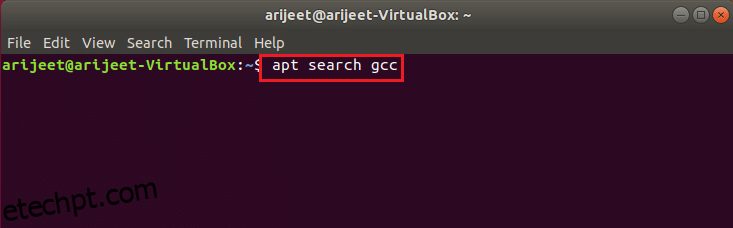
3. Consulte os resultados para encontrar a versão desejada. GCC 7, 8, 9 e 10 estão disponíveis para instalação.
4. Instale a versão desejada usando os comandos `apt install`. Os pacotes são nomeados como `gcc-7`, `gcc-8`, `gcc-9` e `gcc-10`.
5. Para instalar o GCC versão 7:
sudo apt install gcc-7 g++-7
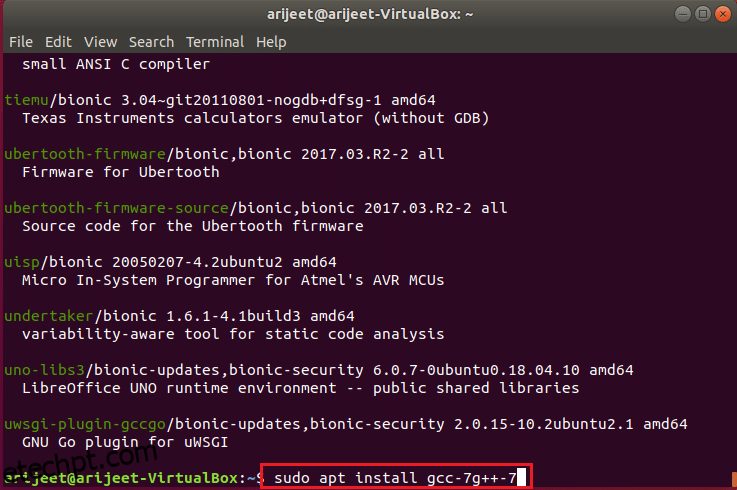
6. Para instalar o GCC versão 8:
sudo apt install gcc-8 g++-8
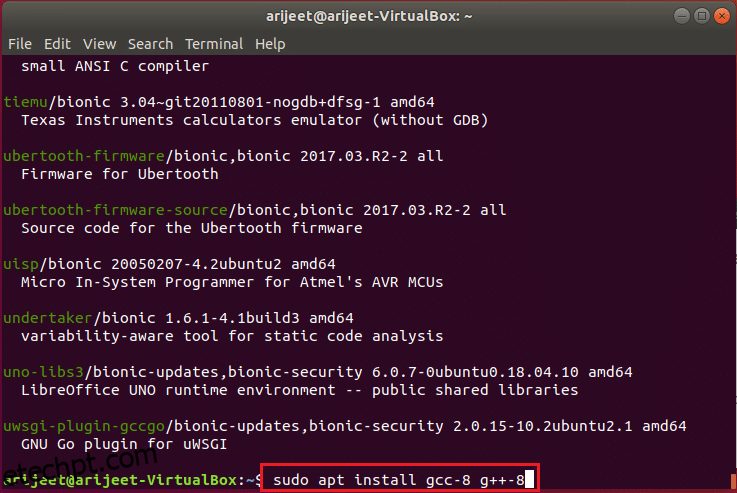
7. Para instalar o GCC versão 9:
sudo apt install gcc-9 g++-9
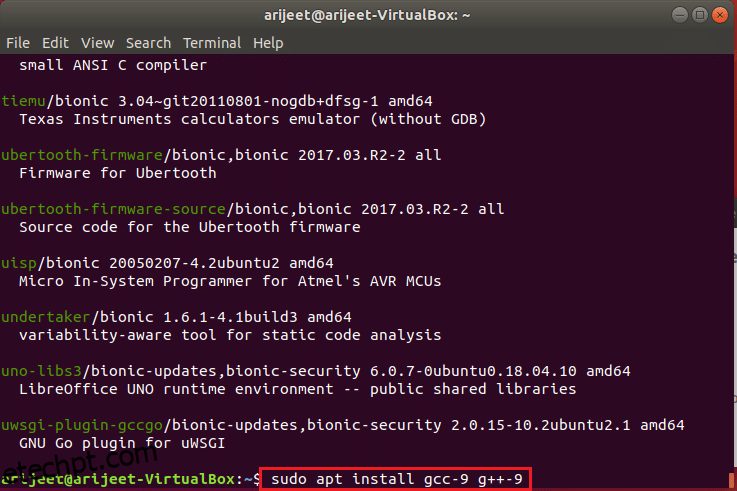
8. Para instalar o GCC 10, você pode optar por instalar o pacote `build-essential` ou usar os pacotes `gcc-10` e `g++-10`:
sudo apt install gcc-10 g++-10

Método 2: Através do Gerenciador de Pacotes Synaptic
Se você não quiser usar o terminal, pode utilizar o Gerenciador de Pacotes Synaptic para instalar o GCC no Ubuntu.
Opção 1: Instalar uma Versão Específica do GCC
Siga os passos abaixo para instalar o GCC usando o Synaptic Package Manager.
1. Primeiro, instale o Synaptic. Abra a loja de aplicativos do Ubuntu, procure por Synaptic e instale-o.
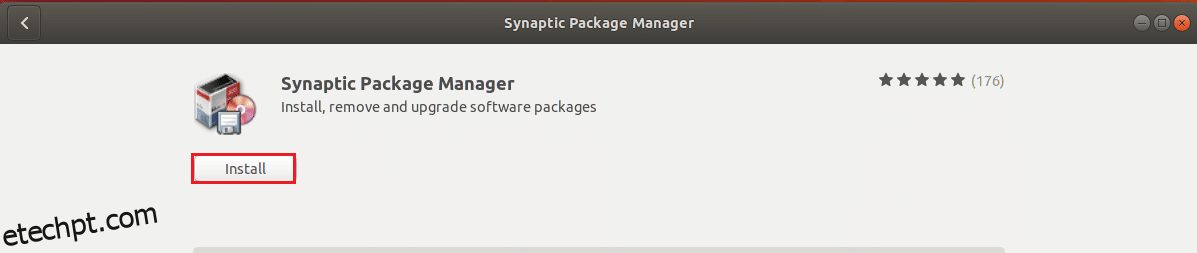
2. Após a instalação, abra o Gerenciador de Pacotes Synaptic através do menu de aplicativos.
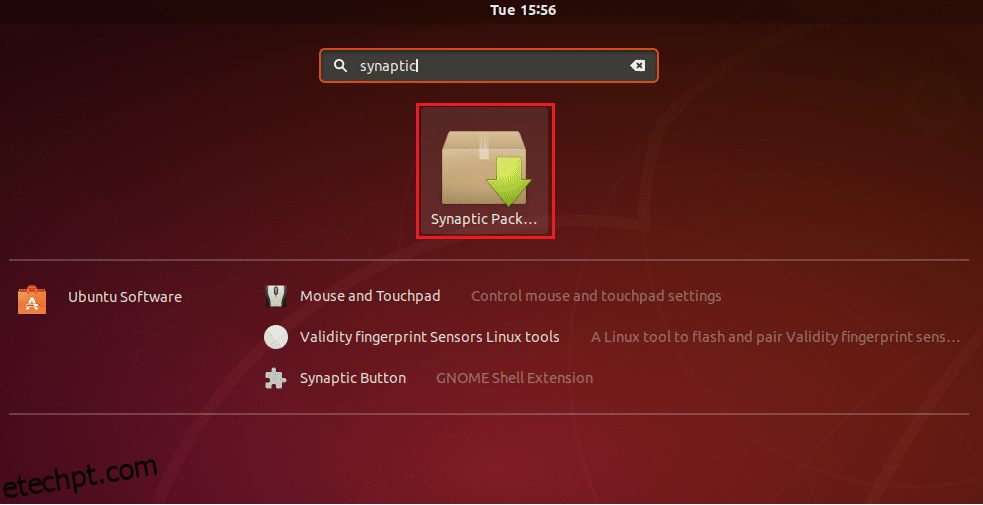
3. No canto superior direito, clique no botão de busca.
4. Digite `build-essential` na caixa de busca e pressione Enter.
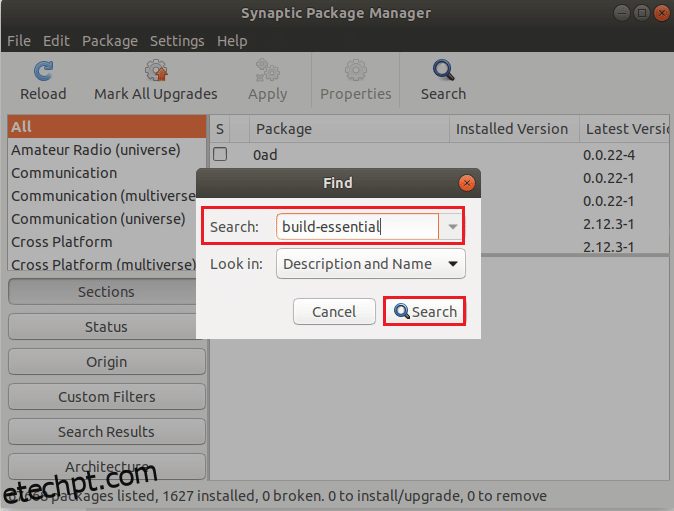
5. Procure pelo pacote `build-essential` nos resultados.
6. Clique com o botão direito no pacote e selecione “Marcar para Instalação”.

7. Clique no botão “Aplicar” para iniciar a instalação do GCC no Ubuntu.

Opção 2: Instalar Múltiplas Versões do GCC
Para instalar versões do GCC diferentes daquela fornecida no pacote `build-essential`, siga os passos abaixo.
1. Abra o Gerenciador de Pacotes Synaptic.
2. Clique no botão de busca.
3. Digite na caixa de busca os nomes dos pacotes da versão desejada:
- GCC 7: `gcc-7`, `g++-7`
- GCC 8: `gcc-8`, `g++-8`
- GCC 9: `gcc-9`, `g++-9`
- GCC 10: `gcc-10`, `g++-10`
4. Clique com o botão direito nos pacotes desejados e escolha “Marcar para Instalação”, depois clique em “Aplicar”.
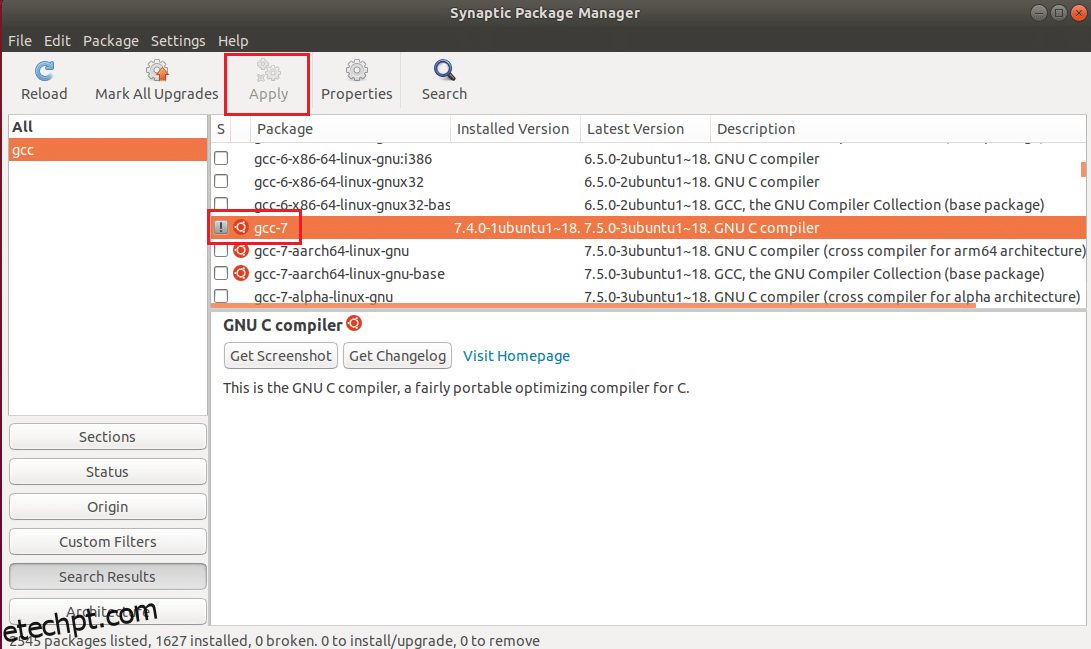
5. Repita o processo para instalar todas as versões do GCC desejadas.
Perguntas Frequentes (FAQs)
Q1. O GCC já vem instalado no Ubuntu?
Resp. Sim, o GCC é instalado por padrão nas versões desktop do Ubuntu.
Q2. Qual comando uso para instalar o GCC?
Resp. Use `sudo apt install build-essential` ou comandos específicos para cada versão do GCC, como `sudo apt install gcc-7 g++-7`. Você pode usar `up2date`, `yum`, ou `apt-get`, dependendo da sua distribuição Linux.
Q3. Para que serve o Ubuntu?
Resp. O Ubuntu oferece tudo o que você precisa para sua empresa, escola ou casa. Ele vem com softwares essenciais pré-instalados, como suíte de escritório, navegadores e aplicativos de mídia, além de uma variedade de aplicativos no Ubuntu Software Center.
***
Esperamos que este artigo tenha ajudado você a instalar o GCC no Ubuntu. Você pode encontrar mais artigos sobre tecnologia em nosso site. Se tiver alguma sugestão ou feedback, deixe um comentário abaixo.